一言难尽 = =开始不知道FBCTF只能安装在Ubuntu,在本地搭建半天好不容易弄起了PHP环境,打开错误,后来才知道只能在Ubuntu 14.04 LTS下安装= =
FBCTF是Facebook开发的一套开源的CTF平台,PHP语言,GitHub地址:https://github.com/facebook/fbctf/
而且我找到的大部分教程都是需要FQ的,各位也知道这两年国内开始整治网络。咳咳不多说了
这次我就用了国内的源替换,否则就安装不了。
一、环境准备
首先我们要有一个Ubuntu 14.04 LTS系统,没有的话网上自行搜教程,这个很多我就不说了,先更新一下。
1 sudo apt-get updata && sudo apt-get upgrade -y
然后再安装一些必要软件
1 sudo apt-get install git vim g++ -y
二、拉取FBCTF
创建目录,要是桌面版的Ubuntu就直接右键新建了= =
1 sudo mkdir /fbctf 2 sudo chmod 777 -R /fbctf
拉取源码
1 git clone https://github.com/facebook/fbctf 2 cb fbctf
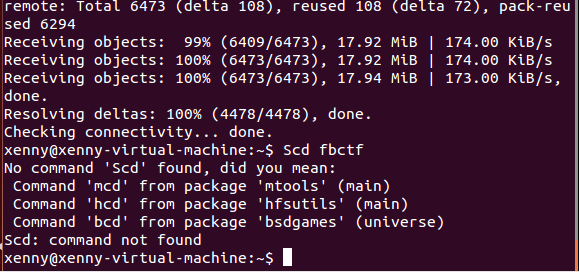
再然后把源码移动到/fbctf目录下
1 mv fbctf/* /fbctf
三、修改安装脚本
这里就很重要了,因为有些源无法访问,我们只能用国内的一些镜像,我们需要修改安装脚本extra/lib.sh
1 vim /fbctf/extra/lib.sh
搜索 http://dl.hhvm.com/ubuntu 替换为 http://dl.hiphop-php.com/ubuntu
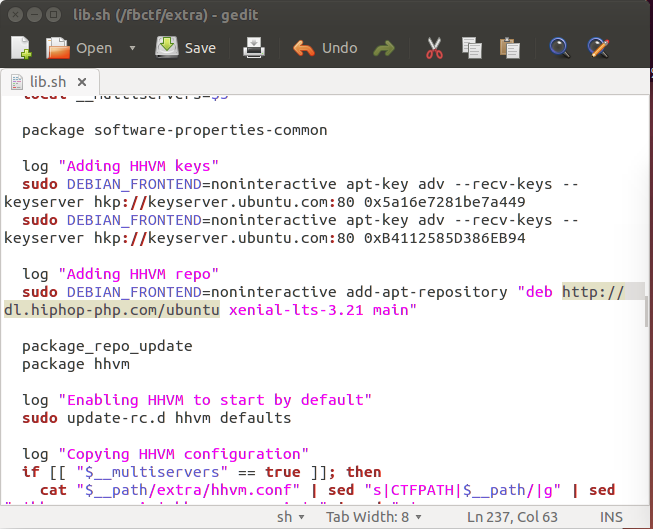
搜索 https://getcomposer.org/installer 替换为 https://install.phpcomposer.com/installer

四、添加.npmrc配置信息
创建~/.npmrc文件
1 vim ~/.npmrc
添加下面的代码
1 registry = https://registry.npm.taobao.org
五、安装
我们快速安装就行了,时间可能需要1h左右,看网速。
1 cd /fbctf/ 2 source ./extra/lib.sh 3 quick_setup install prod
安装过程需要多次输入sudo密码,也有可能下载失败而退出,退出时再次使用quick_setup install prod重复安装即可。
当出现下面的安装错误时,可以跳过前面的安装过程,用下面的脚本安装
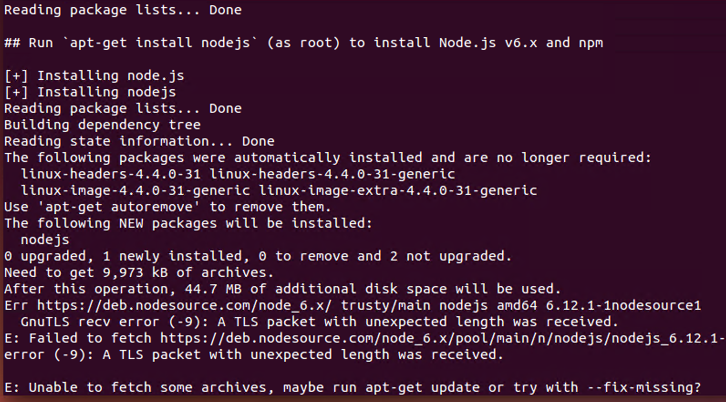
1 curl -sL https://deb.nodesource.com/setup_6.x | sudo -E bash - 2 sudo apt-get install -y nodejs
然后再使用quick_setuo install prod继续安装
然后应该就没什么问题就安装成功了,成功出现下面的界面,一定要记住那个密码,那就是admin的密码,后面可以后台修改。
六、使用
访问http://localhost或者127.0.0.1
提示证书错误,我们加到例外中继续访问。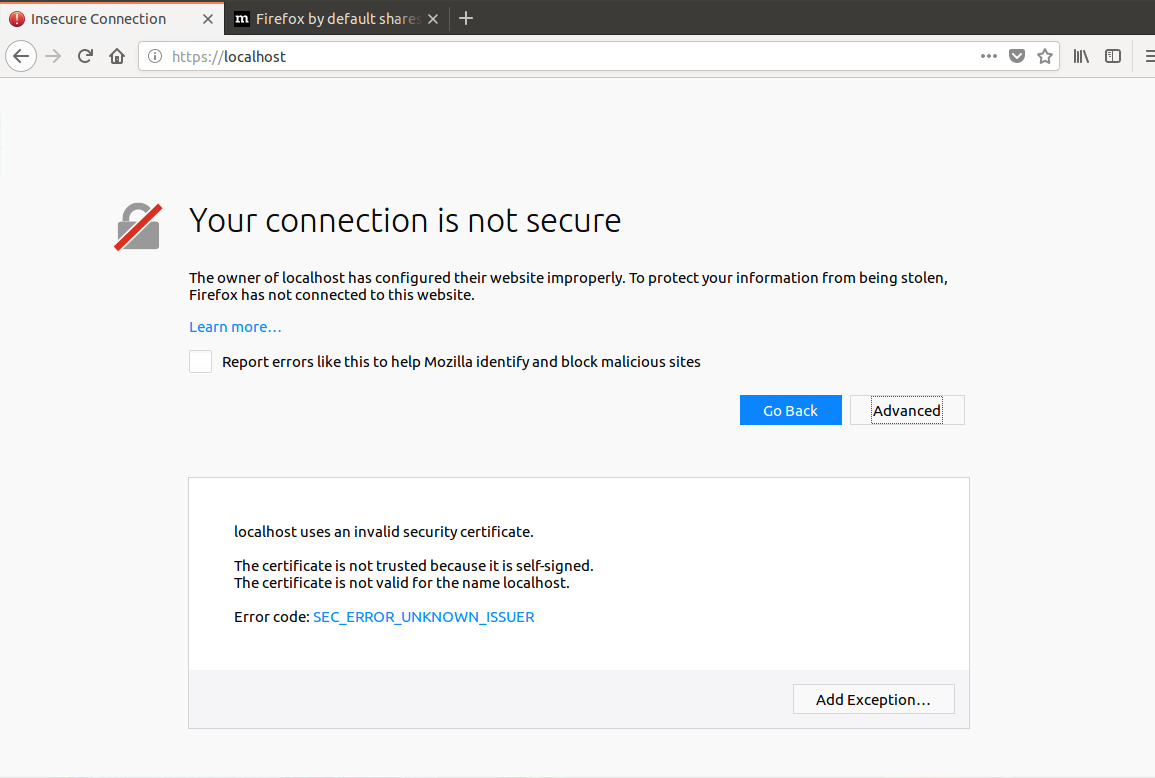
搭建成功
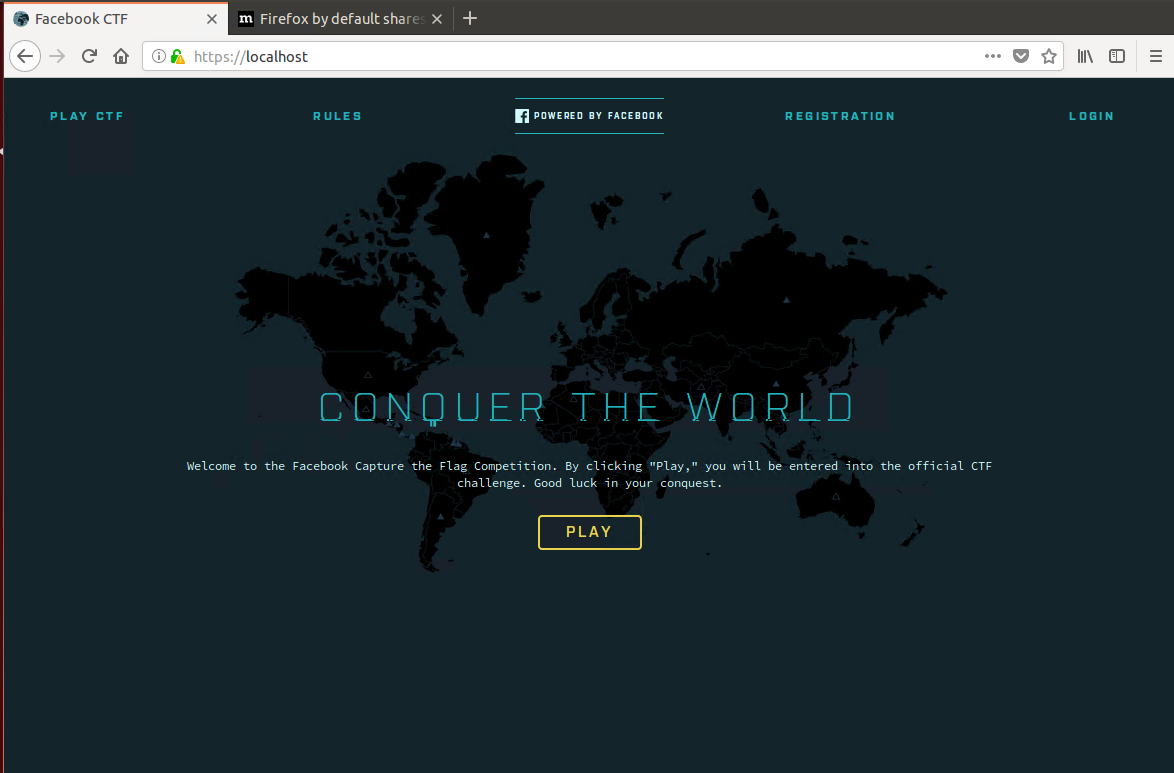
在后台页面可以更改为中文,但暂时只有繁体汇中文

最后,为了能让其他人访问,关闭Ubuntu防火墙
1 sudo ufw disable